ppt備註怎樣設置才能自己看到別人看不到 ppt備註設置自己可見的方法
有些時候大傢在制作ppt的時候其實可以添加一些備註的,可以幫助你在演講的時候更加好的來給大傢講解,而不是一味地照讀ppt內容,但是要設置成別人看不到,是不是有很多用戶不清楚ppt備註怎樣設置才能自己看到別人看不到,那就趕緊來看看我給大傢帶來的方法吧。

工具/原料
系統版本:windows10系統
品牌型號:華為MateBook 14s
ppt備註怎樣設置才能自己看到別人看不到
1、打開PPT文檔。
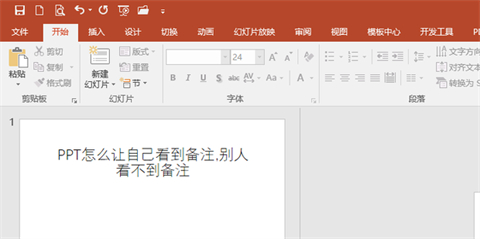
2、移動鼠標到幻燈片下方,拉動鼠標,在備註框內輸入備註信息。
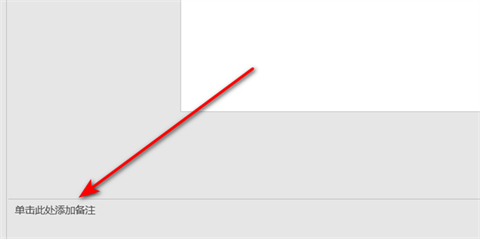
3、點擊菜單欄上“幻燈片放映”。
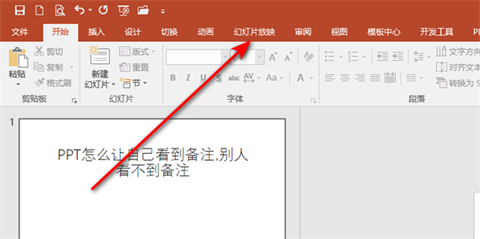
4、勾選“使用演講者視圖”。
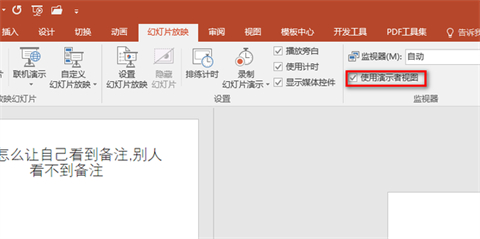
5、在鍵盤上按下ALT加F5,進入播放界面,觀眾看到的是左側視圖,右側備註隻有演講者能看到。
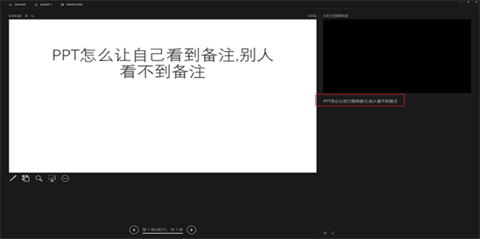
總結:
1、打開PPT文檔。
2、移動鼠標到幻燈片下方,拉動鼠標,在備註框內輸入備註信息。
3、點擊菜單欄上“幻燈片放映”。
4、勾選“使用演講者視圖”。
5、在鍵盤上按下ALT加F5,進入播放界面,觀眾看到的是左側視圖,右側備註隻有演講者能看到。
以上的全部內容就是系統城為大傢提供的ppt備註怎樣設置才能自己看到別人看不到的具體操作方法介紹啦~希望對大傢有幫助~系統城感謝您的閱讀!
推薦閱讀:
- 怎麼把兩個ppt合並成一個 怎麼把兩個ppt內容放在一塊
- ppt如何制作超鏈接跳轉 ppt如何制作超鏈接跳轉網頁
- ppt打印怎麼一頁打多個 ppt打印一頁打多個的操作步驟
- ppt怎麼做流程圖 簡單ppt制作教程流程圖
- ppt如何更換全部背景模板 ppt如何批量更換全部背景圖片